Εάν αποκτήσετε ένα νέο iPhone, σίγουρα θα πρέπει να ξέρετε πώς να μεταφέρετε το WhatsApp από το Android στο iPhone. Αν και η εφαρμογή WhatsApp σάς παρέχει έναν εύκολο τρόπο μεταφοράς συνομιλιών από το ένα τηλέφωνο στο άλλο, μέσω της υπηρεσίας αποθήκευσης cloud του Google Drive, δεν λειτουργεί με το σύστημα iOS με τον κανονικό τρόπο, ωστόσο, ευτυχώς, υπάρχουν πολλοί τρόποι μεταφοράς συνομιλιών WhatsApp στο νέο iPhone και αυτό σας εξηγούμε αναλυτικά στις ακόλουθες γραμμές.
![]()
Επαναφέρετε το WhatsApp Backup από το Google Drive στο iPhone
Το WhatsApp επιτρέπει στους χρήστες να δημιουργούν αντίγραφα ασφαλείας όλων των συνομιλιών τους στην υπηρεσία αποθήκευσης cloud του Google Drive. Ωστόσο, αυτό είναι πολύ βολικό για τους χρήστες τηλεφώνων Android, αλλά όταν πρόκειται για τηλέφωνα iPhone και iOS, το θέμα είναι λίγο διαφορετικό καθώς είναι δύσκολο να επαναφέρετε το αντίγραφο ασφαλείας της εφαρμογής Google Drive στο WhatsApp, αλλά ευτυχώς μπορείτε να λύσετε αυτό το πρόβλημα χρησιμοποιώντας AppTrans Διακεκριμένος.
Το πρόβλημα είναι ότι το σύστημα iOS δεν επιτρέπει την εισαγωγή του αντιγράφου ασφαλείας από το Google Drive λόγω ορισμένων πρωτοκόλλων κρυπτογράφησης που το εμποδίζουν, αλλά τα καλά νέα είναι ότι αυτό δεν είναι αδύνατο καθώς το πρόγραμμα AppTrans Επαναφορά του WhatsApp Backup Από το Google Drive αποκρυπτογραφώντας το αντίγραφο ασφαλείας του WhatsApp και εδώ είναι μια εξήγηση του τρόπου χρήσης του προγράμματος.
Βήμα Πρώτα: Συνδεθείτε στο Google Drive
Πρώτα, κατεβάστε και εγκαταστήστε το AppTrans στη συσκευή σας ακολουθώντας τις οδηγίες που εμφανίζονται στην οθόνη, στη συνέχεια κάντε κλικ στην επιλογή «Δημιουργία αντιγράφων ασφαλείας WhatsApp» στην αριστερή πλευρά του AppTrans και, στη συνέχεια, συνδεθείτε στο Google Drive.
Αφού συνδεθείτε στον λογαριασμό σας στο Google Drive εισάγοντας τα δεδομένα του λογαριασμού σας, θα βλέπετε πλέον όλα τα αντίγραφα ασφαλείας από το WhatsApp στο Google Drive, επομένως επιλέξτε το πιο πρόσφατο αντίγραφο ασφαλείας για να το επαναφέρετε στο WhatsApp.

Βήμα το δεύτερο: Αποκρυπτογραφήστε το αντίγραφο ασφαλείας
Αφού αποκτήσετε πρόσβαση στο αντίγραφο ασφαλείας από το προηγούμενο βήμα, μπορείτε τώρα να το επαναφέρετε στο WhatsApp, αλλά πρώτα θα πρέπει να επιλέξετε τους τύπους αρχείων που θέλετε να επαναφέρετε, π.χ. μπορείτε να επιλέξετε κλήσεις, μηνύματα κ.λπ.
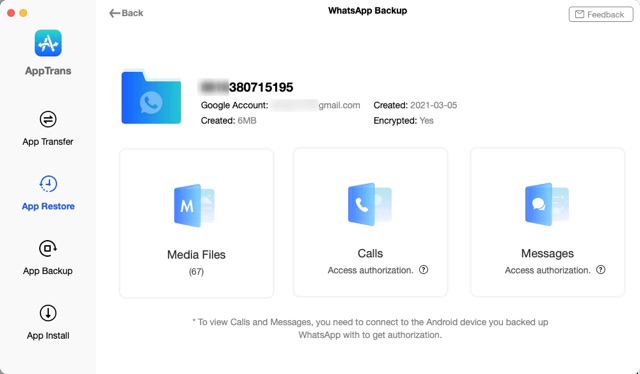
Τώρα για να αποκρυπτογραφήσετε κλήσεις και μηνύματα ακολουθήστε τις οδηγίες για την εγκατάσταση της προηγμένης έκδοσης του WhatsApp στο Android και επίσης θα πρέπει να του δώσετε άδεια πρόσβασης στα δεδομένα WhatsApp, τέλος ή όχι το λιγότερο θα πρέπει να εγγραφείτε στον ίδιο λογαριασμό Google Drive στην προηγμένη έκδοση του WhatsApp για να επαναφέρετε τα δεδομένα αντιγράφων ασφαλείας σε αυτόν.
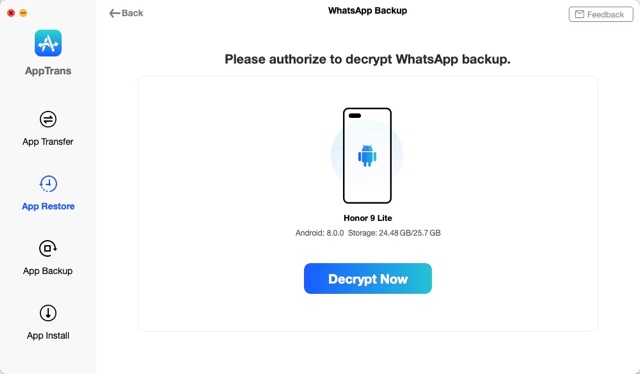
Βήμα τρίτο: Επαναφορά αντιγράφων ασφαλείας
Τώρα προχωράμε στο τρίτο και τελευταίο βήμα όπου μπορείτε τώρα να αποκρυπτογραφήσετε το αντίγραφο ασφαλείας στο τηλέφωνό σας Android και θα πρέπει τώρα να συνδέσετε το iPhone σας στον υπολογιστή χρησιμοποιώντας τη σύνδεση USB, καθώς αυτό θα σας επιτρέψει να προβάλετε συγκεκριμένα μηνύματα και να τα επαναφέρετε το iPhone σας.
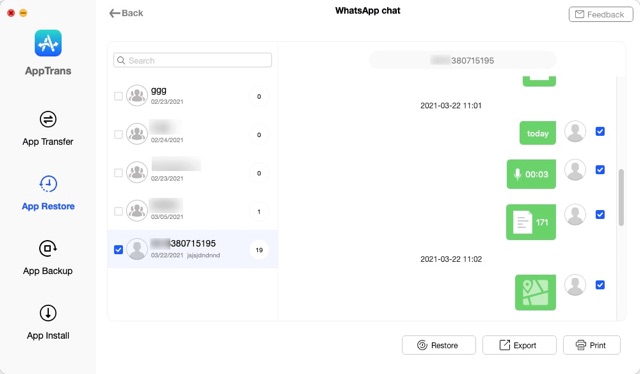
Τώρα η διαδικασία ανάκτησης δεδομένων μπορεί να διαρκέσει λίγο, επομένως πρέπει να περιμένετε για λίγο μέχρι να δείτε το μήνυμα ότι η διαδικασία επαναφοράς ολοκληρώθηκε στο iPhone σας.
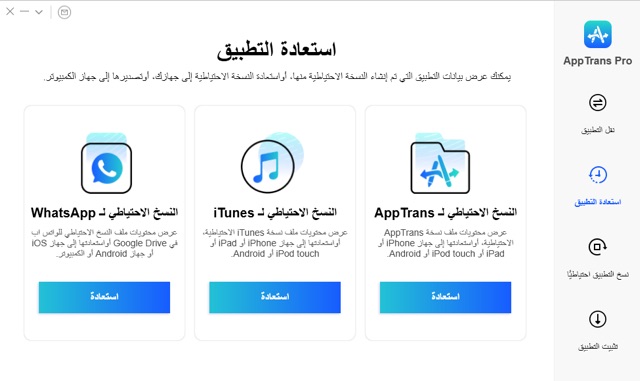
Μεταφέρετε το WhatsApp από το Android στο iPhone χρησιμοποιώντας το AppTrans
Θεωρούνται Το AppTrans είναι το καλύτερο πρόγραμμα για τη μεταφορά του WhatsApp από το Android στο iPhone Το πρόγραμμα διαθέτει έναν μεγάλο αριθμό σημαντικών και χρήσιμων λειτουργιών που σας επιτρέπουν να μεταφέρετε όλα τα μηνύματα και τις συνομιλίες WhatsApp από το τηλέφωνό σας Android στο iPhone σας, όπου το πρόγραμμα έχει μια πολύ εύκολη και κομψή διεπαφή και τα κουμπιά σε αυτό είναι καθαρά και οργανωμένα.
Το πρόγραμμα περιέχει πολλά χρήσιμα εργαλεία, συμπεριλαμβανομένης της μεταφοράς μηνυμάτων WhatsApp και δημιουργίας αντιγράφων ασφαλείας τους, συμπεριλαμβανομένων συνημμένων όπως φωτογραφίες, βίντεο κ.λπ., και σας επιτρέπει επίσης να μεταφέρετε το WhatsApp από το iPhone στο iPhone. Επιπλέον, το πρόγραμμα υποστηρίζει άλλες εφαρμογές συνομιλίας, όπως το Line και το Viber, και δείτε πώς μπορείτε να χρησιμοποιήσετε το πρόγραμμα:
Πώς να μεταφέρετε το WhatsApp από το Android στο iPhone
Ξεκινάμε πρώτα κατεβάζοντας το πρόγραμμα μέσω του προηγούμενου συνδέσμου και, στη συνέχεια, κάνουμε διπλό κλικ στο αρχείο εγκατάστασης και, στη συνέχεια, ακολουθούμε τις οδηγίες που εμφανίζονται στην οθόνη μέχρι να ολοκληρώσουμε την εκτέλεση του προγράμματος και τώρα συνδέουμε το τηλέφωνο Android καθώς και το iPhone στο στον υπολογιστή και, στη συνέχεια, επιλέξτε το "Μετακίνηση εφαρμογών σε" λειτουργία τηλεφώνου" από το πρόγραμμα.
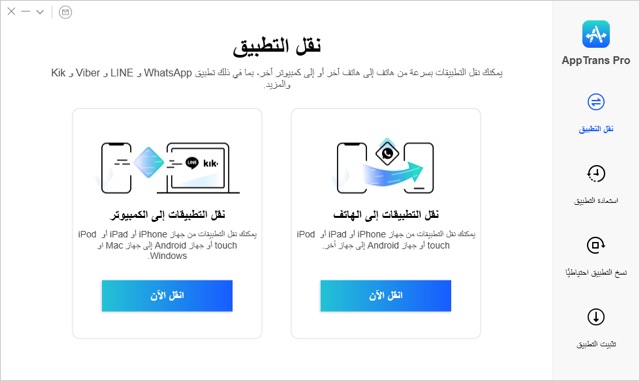
Στο επόμενο παράθυρο θα πρέπει να βεβαιωθείτε ότι η συσκευή αποστολής και η συσκευή λήψης είναι σωστές, το AppTrans σας επιτρέπει να επιλέξετε Android σε iPhone ή iPhone στο iPhone ή iPhone σε Android ή Android σε Android και, στη συνέχεια, κάντε κλικ στο κουμπί "Μεταφορά τώρα".
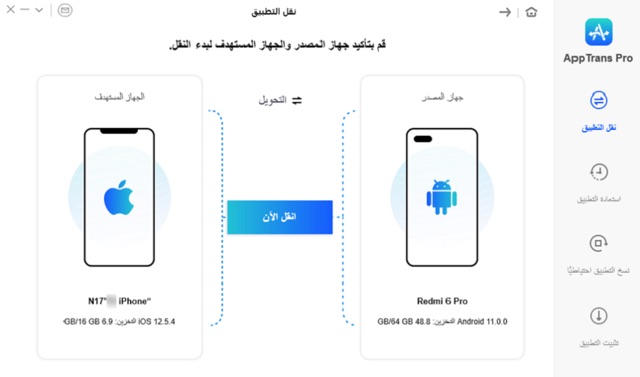
Τώρα ανάμεσα στις διαθέσιμες επιλογές που έχετε, επιλέξτε WhatsApp και κάντε κλικ στο Επόμενο για να συνεχίσετε.
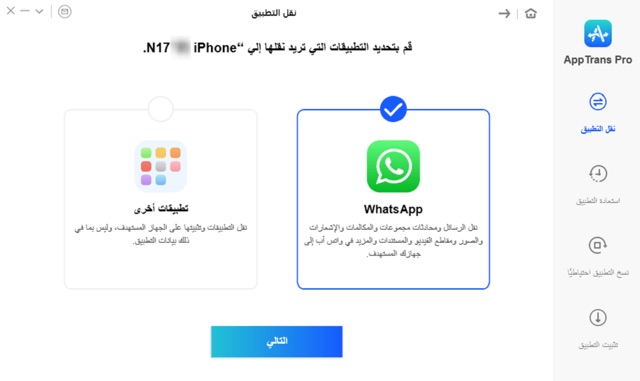
Μετά από αυτό, θα εμφανιστούν οδηγίες για τη δημιουργία αντιγράφου ασφαλείας του WhatsApp στον υπολογιστή σας. Ακολουθήστε αυτές τις οδηγίες για να μεταβείτε στο επόμενο βήμα, ακόμη και στο τέταρτο βήμα.
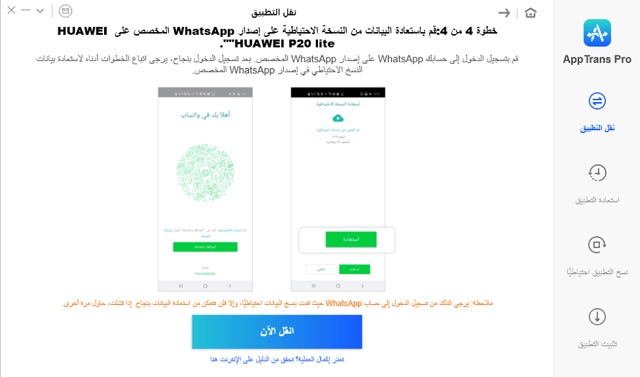
Τελευταίο αλλά εξίσου σημαντικό, η διαδικασία δημιουργίας αντιγράφων ασφαλείας θα ξεκινήσει τώρα και θα χρειαστεί λίγος χρόνος ανάλογα με το μέγεθος του αντιγράφου ασφαλείας και μετά την ολοκλήρωση μπορείτε να αποσυνδέσετε το τηλέφωνο και να ξεκινήσετε να χρησιμοποιείτε το WhatsApp στο νέο iPhone.
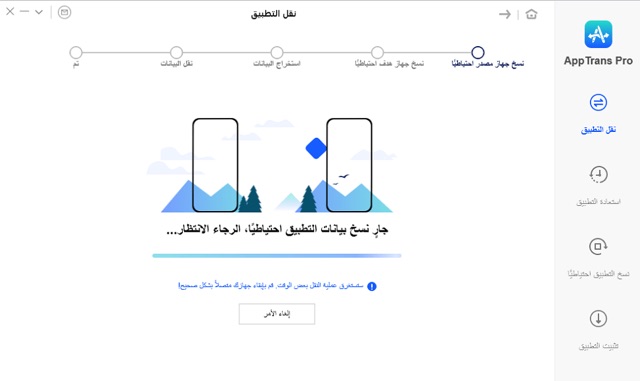
Το πρόγραμμα AppTrans είναι γνωστό και μπορούμε να το συζητήσουμε πολύ και δεν τελειώνουμε τα οφέλη του. Μεταβείτε στον ιστότοπο του προγράμματος και κατεβάστε τη δοκιμαστική έκδοση. Αν σας αρέσει και θέλετε να αγοράσετε την πλήρη έκδοση, μπορείτε Επωφεληθείτε από την έκπτωση που είναι διαθέσιμη τώρα έως και 57%.

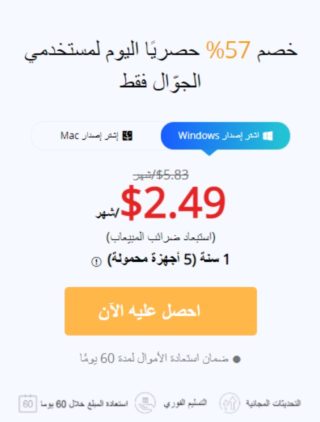
Αγοράστηκε για $XNUMX
Δεν μεταδίδει τίποτα
Πώς επιστρέφεται το ποσό??
Λήψη για εμπιστοσύνη στο iPhone Ισλάμ
Αλλά δυστυχώς, ένα αποτυχημένο πείραμα
Παρακαλώ συμβουλέψτε…
Μπορείτε να επικοινωνήσετε με την εταιρεία για να επιστρέψετε την τιμή αγοράς, αλλά σας συμβουλεύω πριν από αυτό να προσπαθήσετε να επιστρέψετε την παραγγελία και να ακολουθήσετε προσεκτικά τις οδηγίες, καθώς η εφαρμογή έχει δοκιμαστεί και λειτουργεί ήδη.
Μεταφέρει το αντίθετο, δηλαδή από το iPhone στο Android;
Το δοκίμασα και είναι πολύ κακό.. αφού ξεκινήσει σταματάει
Μπορείτε να μεταβείτε στο επίσημο YouTube για έναν λεπτομερή οδηγό χρήσης αυτού του προγράμματος.
Εντάξει
Η τιμή του προγράμματος εμφανίζεται 29 $, όχι όπως στην εικόνα
Μεταβείτε στον σύνδεσμο αγοράς στο τηλέφωνό σας και, στη συνέχεια, θα σας δείξει μια τιμή όπως στην εικόνα
Ένα πρόγραμμα που δεν μεταφέρει τίποτα για εμπειρία
Μεταβείτε στο επίσημο YouTube για λεπτομερείς οδηγίες